当我们的电脑出现系统故障无法正常启动电脑时,可以考虑进入网络安全模式一键重装系统。不过有小伙伴不知道怎么操作,下面小编就给大家分享下具体的安装方法。
首先,安全模式是不加载第三方驱动的情况下启动,即便驱动冲突,也可以进安全模式,安全模式有带网络的,所以只要能进安全模式,可以重装系统。
1、以win7系统为例,在重启过程中不停按F8,调出高级启动选项,选择【网络安全模式】,如果无法进安全模式,需要U盘重装系统;
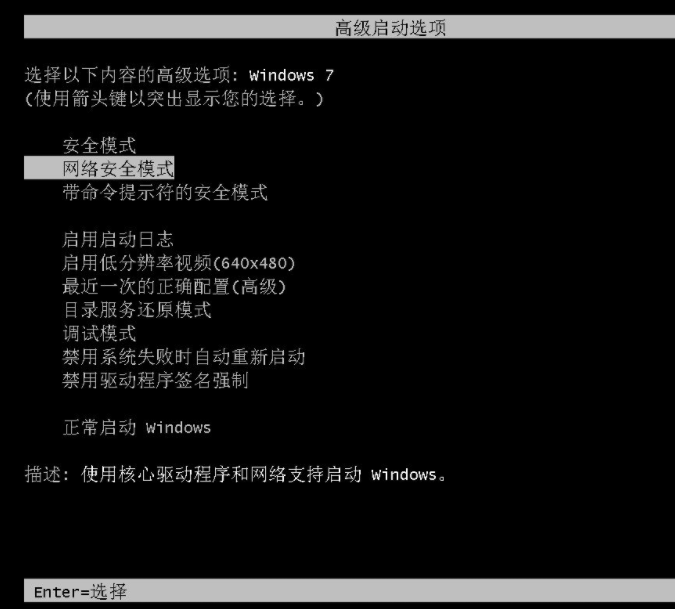
2、首先会加载一些数据,需等待一段时间,然后进入到安全模式,桌面四个角落有【安全模式】字样,下载好小白一键重装软件;打开小白系统软件,安装win7系统,选择后单击下一步。
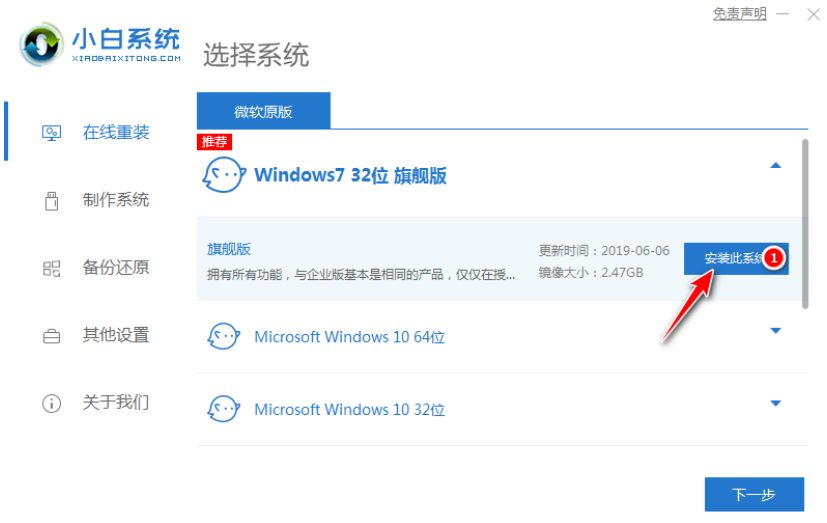
2.接着小白系统软件推荐适合win7系统的常用软件,建议勾选上驱动精灵或者360,腾讯安全管家以备安装驱动,勾选成功后单击下一步。
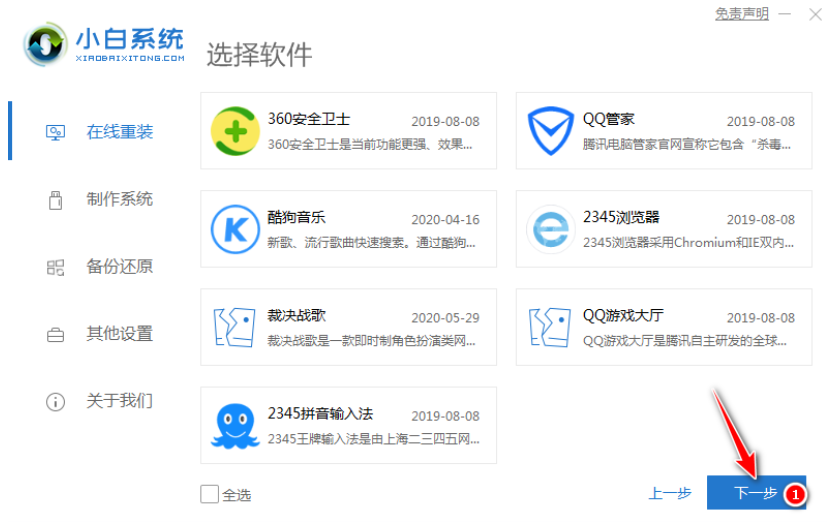
3.自动开始下载系统,您只需要耐心等待。
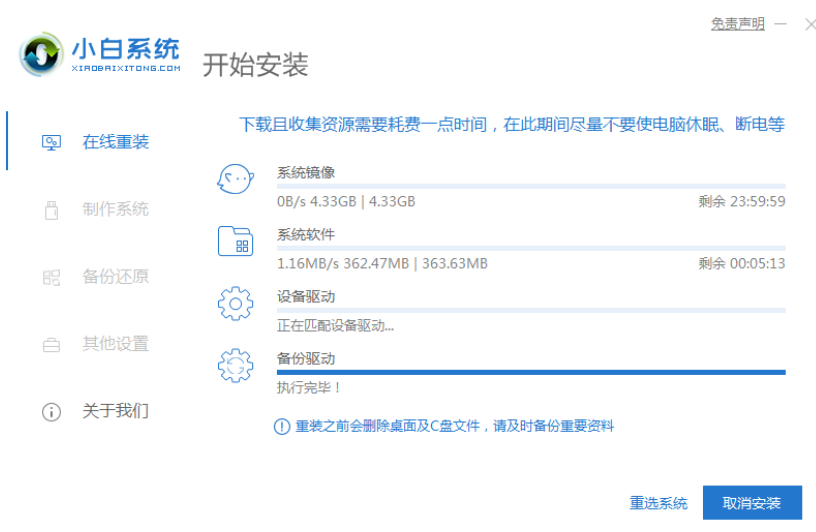
4.下载完成后,自动部署完成后,小白系统软件将提示您立即重新启动。
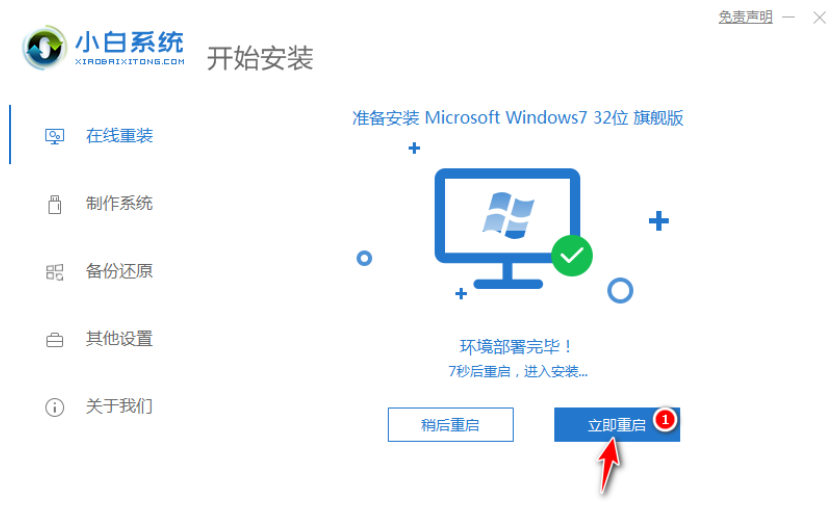
5.电脑重启后自动选择XiaoBai PE-MSDN Online Install Mode进入PE安装界面。
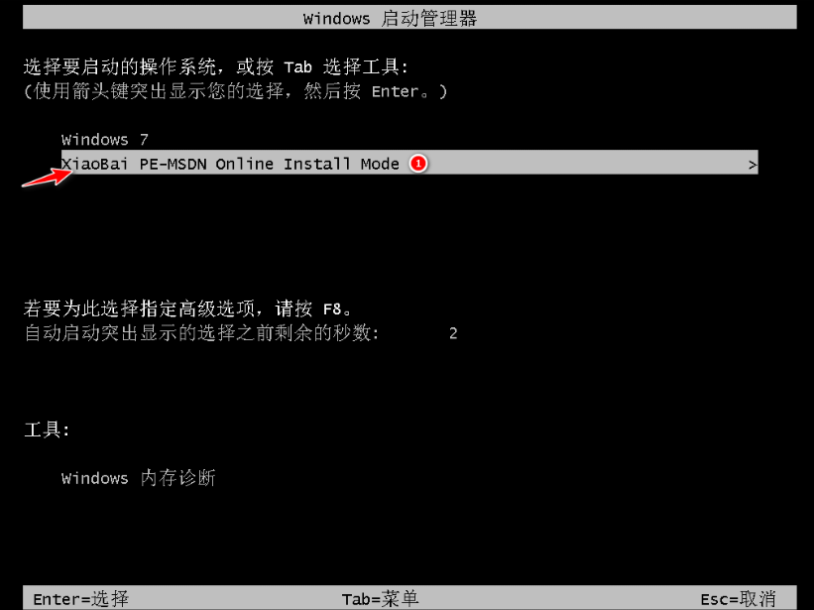
6.进入PE系统后,等待小白装机工具自动安装win7系统。
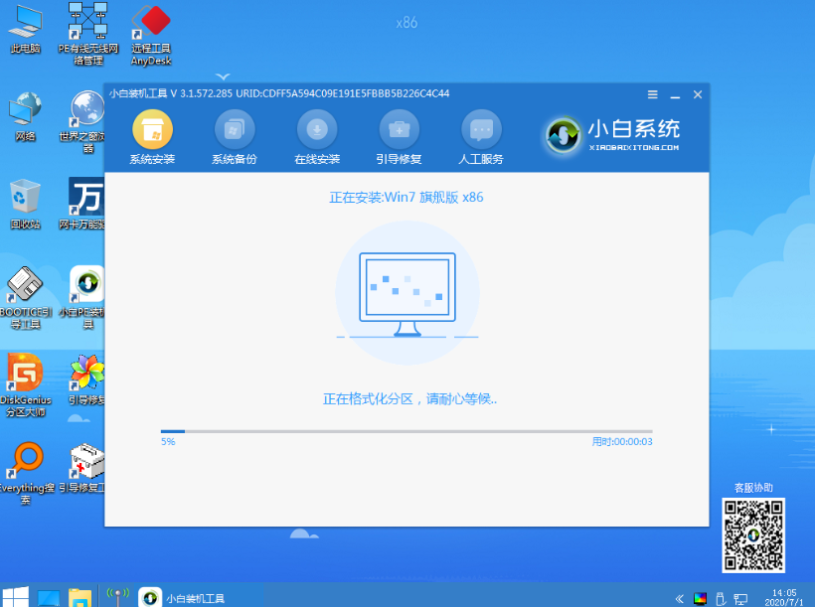
7.安装过程会提示引导修复,一般15秒自动选择确定,或者直接单击确定。
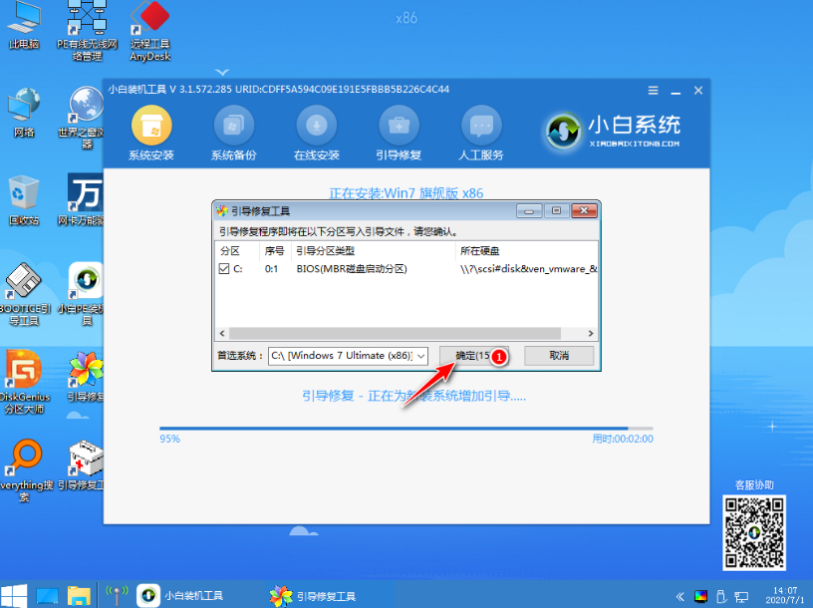
8.在“添加PE回写”菜单中选择“确定”,或者可以保留它。
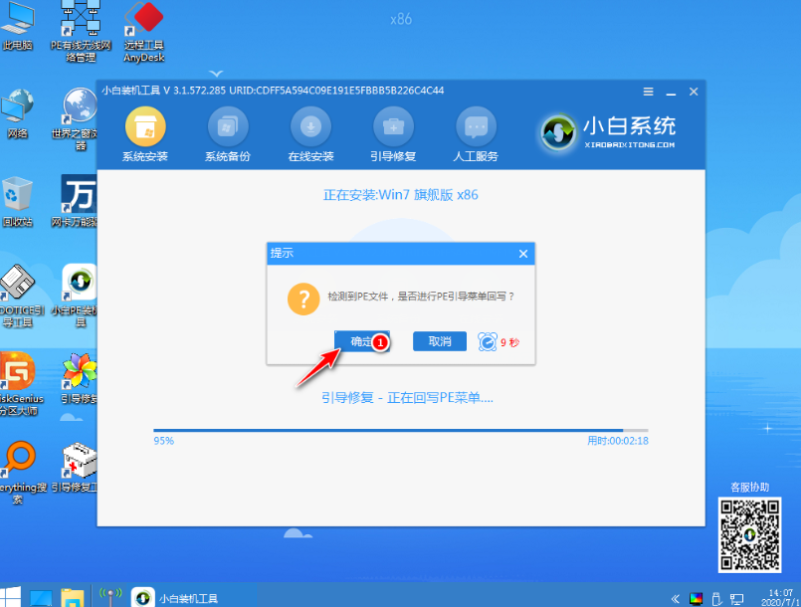
9.安装完成后,请正常重启计算机。耐心等待系统安装。重新安装系统将多次重启计算机。
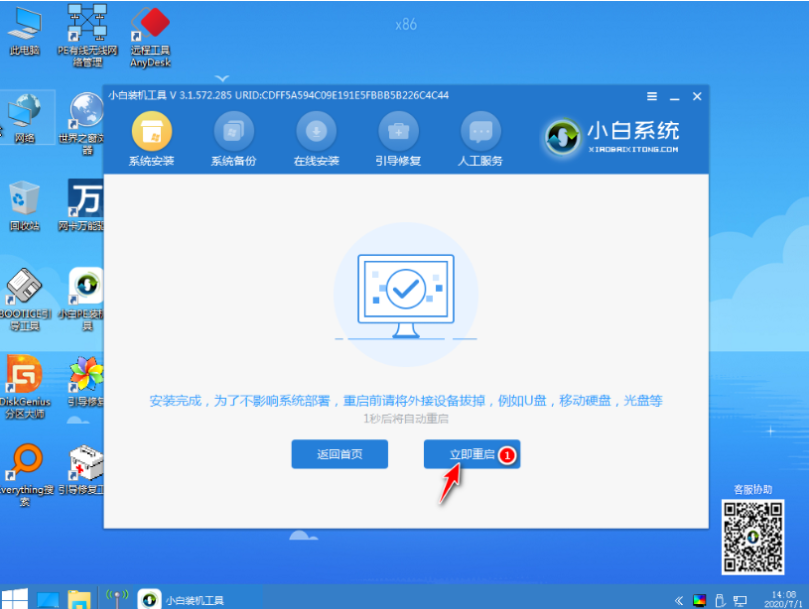
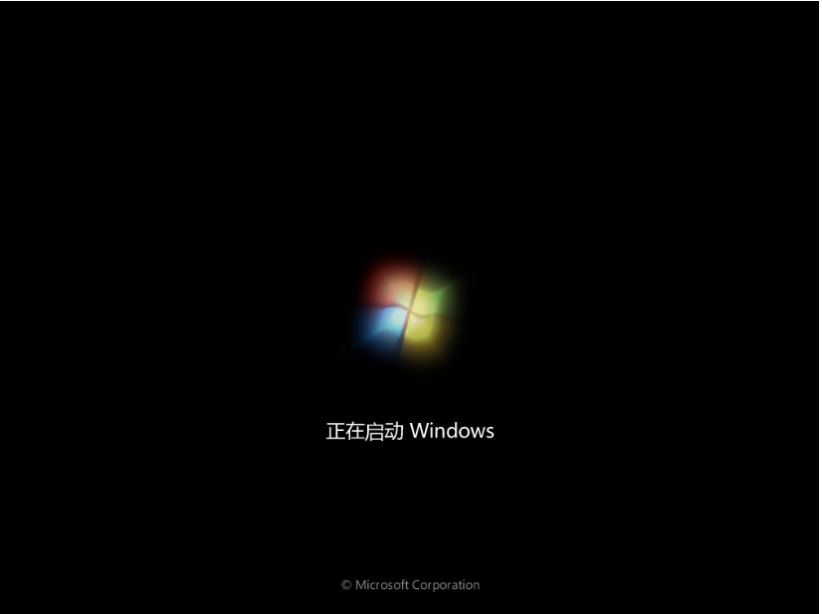
以上便是网络安全模式一键重装系统的方法,还可以通过这个方法进行win10,xp等系统的在线安装都可以。